Wix 에디터: 사이트 피드백 받기
3 분
페이지 메뉴
- 피드백을 받기 위해 사이트 공유하기
- 사이트에 피드백 추가하기
- 피드백 검토하기
- 자주 묻는 질문
Wix 계정의 모든 사이트에는 게시하기 전에 피드백을 받기 위해 다른 사람과 공유할 수 있는 개별 링크가 있습니다. 링크를 받은 사람은 가장 최근에 저장된 버전의 사이트를 볼 수 있고 가능한 최고의 사이트를 제작하는 데 도움이 되는 피드백과 비평을 남길 수 있습니다.
피드백을 받기 위해 사이트 공유하기
피드백을 받고 싶은 사람에게 링크를 보내 사이트에 귀중한 아이디어와 응답을 받아 보세요.
링크를 공유하려면:
- 사이트 대시보드로 이동합니다.
- 오른쪽 상단에서 사이트 작업
아이콘을 클릭합니다.
- 클라이언트 피드백을 선택합니다.
- 피드백을 요청할 각각의 이름 또는 이메일 주소를 입력합니다.
- (선택사항) 초대를 수신한 작성자가 보게 될 메시지를 입력합니다.
- 발송을 클릭합니다.
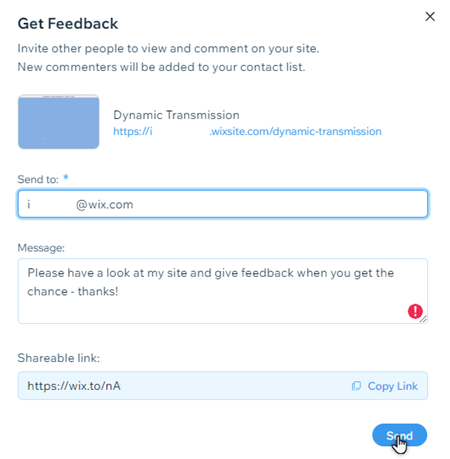
도움말:
공유 링크 URL 옆의 링크 복사를 클릭한 다음 피드백을 요청할 사람에게 발송할 수도 있습니다.
사이트에 피드백 추가하기
수신자는 링크를 열어 사이트의 특정 영역을 보고 피드백을 남길 수 있습니다. 피드백 작성자는 이메일에서 사이트에 액세스하거나 또는 링크를 브라우저에 직접 붙여넣어 액세스할 수 있습니다.
중요!
모바일 브라우저에서는 피드백을 추가할 수 없습니다.
사이트에 피드백을 추가하려면:
- 피드백 받기 앱을 여는 방법을 선택합니다.
- 이메일의 경우: "[사이트 이름] 웹사이트에서 피드백을 제공하도록 초대 받았습니다"라는 제목의 초대 이메일에서 사이트 보기를 클릭합니다.
- 공유 링크의 경우: 피드백 받기 URL을 브라우저에 붙여넣습니다.
- 사이트를 둘러보고 검토합니다.
- 우측 상단에서 + 피드백 남기기를 클릭합니다.
- 피드백
 아이콘을 클릭한 다음 원하는 영역으로 끌어 옵니다.
아이콘을 클릭한 다음 원하는 영역으로 끌어 옵니다. - 이름 입력란에 이름을 입력합니다.
- (선택사항) 사이트 소유자 또는 공동 작업자가 답글을 남기면 알림을 받을 수 있도록 이메일 주소를 입력합니다.
- 피드백 남기기 입력란에 피드백을 입력합니다.
- 게시물을 클릭합니다.
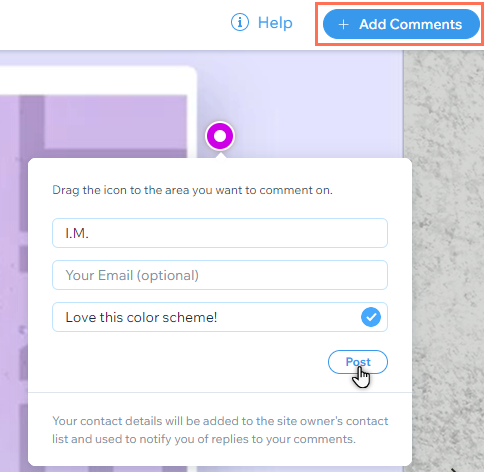
도움말:
상단의 모바일뷰를 클릭해 사이트의 모바일 버전을 보고 피드백을 추가할 수 있습니다.
피드백 검토하기
방문자가 피드백을 남기면 에디터에 알림이 표시되고 이메일로 알림이 발송됩니다. 피드백에 액세스해 사이트에 남겨진 피드백을 보고 답글을 달고 해결하세요.
피드백을 검토하려면:
- 피드백 받기 앱을 여는 방법을 선택합니다.
- 알림 이메일의 경우:
- "[사이트 이름] 웹사이트에서 피드백을 받았습니다"라는 제목의 이메일을 엽니다.
- 피드백 보기 링크를 클릭합니다.
- 에디터의 경우:
- 상단의 사이트를 클릭합니다.
- 피드백 받기를 선택합니다.
- 피드백 보기를 클릭합니다.
- 알림 이메일의 경우:
- 오른쪽 패널에서 피드백을 검토합니다.
- 관련 피드백 옆의 이동하기를 클릭해 위치를 확인합니다.
- 피드백에 수행할 작업을 선택합니다.
- 답글: 입력란에 답변을 입력하고 답글을 클릭해 발송합니다.
- 해결: 피드백에 마우스오버하고 해결을 클릭합니다.
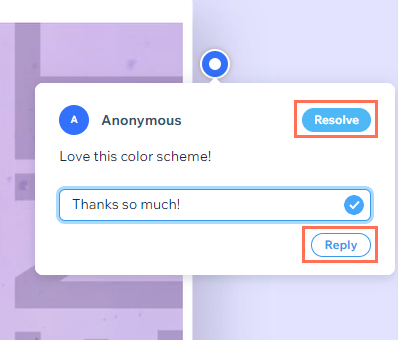
추가 정보:
- 패널에서 상태(공개/해결)별로 피드백을 필터링할 수 있습니다.
- 앱 상단의 모바일 뷰 / 데스크톱뷰를 클릭하면 데스크톱 또는 모바일용 피드백 간에 전환할 수 있습니다.
자주 묻는 질문
공유 URL은 얼마 동안 유효한가요?
비공개 페이지가 표시되나요?
사이트 공동 작업자가 이 기능을 사용할 수 있나요?
피드백을 추가하려면 피드백 작성자가 Wix에 로그인해야 하나요?

